Imagina que estás compilando un informe detallado de un proyecto y necesitas organizar tus datos de forma clara en Hojas de cálculo de Google. Hace unos años, configurar una tabla funcional podría haber sido una tarea ardua, pero desde mayo de 2024, Google ha introducido métodos más sencillos para crear tablas dentro de Hojas de cálculo de Google.
Esta actualización ha facilitado la transformación de datos sin procesar en formatos estructurados y comprensibles. Ayuda a los usuarios a disfrutar de una gestión de datos optimizada, una mayor legibilidad y funciones de colaboración mejoradas.
En este blog, describiremos los pasos necesarios para crear una tabla en Hojas de cálculo de Google que te ayudará a ordenar tus datos.
Pasos para crear una Tabla en Hojas de cálculo de Google
Crear una tabla en Hojas de cálculo de Google para la gestión de proyectos es muy sencillo.
Con unos pocos Hojas de cálculo de Google con los que puedes acelerar la creación de tablas y mejorar la organización de los datos sin necesidad de conocimientos avanzados.
Vamos a desglosar cómo se puede crear una tabla en Google Hojas de cálculo de Google en tan sólo unos pasos:
Paso 1: Ir a Hojas de cálculo de Google

vía Hojas de cálculo de Google Para empezar, abre el sitio web de Hojas de cálculo de Google. Puedes crear una nueva hoja de cálculo en blanco o abrir un documento existente para añadir una tabla.
Paso 2: Añadir encabezados de columna

Para estructurar tu tabla, escribe las categorías que necesites como encabezados de columna en la primera fila de tu hoja de cálculo. Estos encabezados sirven como base de tu tabla, ayudando a categorizar y definir el tipo de datos que contendrá cada columna.
Paso 3: Añadir datos de fila
Rellene las filas debajo de cada encabezado con los datos pertinentes. Asegúrese de que sus datos se alinean correctamente bajo cada encabezado para mantener la organización de la tabla.
Paso 4: Dar formato a su tabla en Hojas de cálculo de Google
Mejora el atractivo visual y la utilidad de tu tabla dándole formato.
Aplicar colores alternativos a las filas
- Seleccione el intervalo: Haga clic y arrastre para seleccionar las celdas de su tabla, incluidos los encabezados
- Añade colores: Navega hasta Formato > Alternar colores en el menú de la tabla. Se abrirá una barra lateral en la que podrá seleccionar combinaciones de colores

- Personaliza tu tabla: Elige entre los estilos predeterminados de Hojas de cálculo de Google o crea un estilo personalizado seleccionando colores específicos para los encabezados y las filas alternas

- Aplicar cambios: Después de personalizar, haz clic en "Terminada" para aplicar la alternancia de colores, mejorando la legibilidad y facilitando el escaneo de las filas
Explora Hojas de cálculo de Google complementos para obtener más funciones, ya que proporcionan funciones adicionales como formato avanzado e integración de datos.
Paso 5: Añadir filtros a su tabla en Hojas de cálculo de Google

Añadir filtros a tu tabla te permite manipular y ver subconjuntos específicos de tus datos:
- Seleccionar encabezado: Haz clic en cualquiera de los encabezados de columna de tu tabla
- Activar filtro: Vaya a Datos > Crear un filtro. Esto convierte cada encabezado en un campo filtrable, indicado por una pequeña flecha desplegable
- Utilizar filtros: Haga clic en las flechas desplegables para ordenar o filtrar los datos según sea necesario
Paso 6: Haga su tabla plegable

Para conjuntos de datos más grandes, puede ser útil contraer secciones de la tabla:
- Selecciona filas o columnas: Resalta las filas o columnas que quieras contraer
- Agrupar filas o columnas: Haz clic con el botón derecho del ratón y selecciona "Agrupar filas" o "Agrupar columnas" en la barra de menú
- Contraer o expandir: Una vez agrupadas, aparecerá un pequeño icono con un signo menos (para contraer) o un signo más (para expandir) al principio del grupo. Haga clic en estos iconos para alternar la visibilidad de las filas o columnas agrupadas
Paso 7: Haz que tu Tabla sea consultable
Crear una tabla en la que se puedan realizar búsquedas acelera considerablemente la interacción con los datos:
- Defina intervalos con nombre: Seleccione el intervalo de celdas que desea nombrar. Puede ser toda la tabla o columnas específicas
- Asigne nombres: Vaya a Datos > Intervalos con nombre, y aparecerá una barra lateral. Escriba un nombre único para el intervalo seleccionado y haga clic en "Terminada"
- Utilizar intervalos con nombre en fórmulas: Utilice estos intervalos con nombre en fórmulas a lo largo de sus hojas, proporcionando una poderosa manera de referenciar y manipular datos dinámicamente
💡 Pro Tip: Si está trabajando con múltiples conjuntos de datos, combinar dos Hojas de cálculo de Google para consolidar y gestionar tus datos de forma más eficiente. De este modo, todo tu trabajo de Hojas de cálculo de Google se combina en un solo documento.
Desventajas de usar Hojas de cálculo de Google para crear Tablas
Aunque Hojas de cálculo de Google es una herramienta versátil para muchas tareas de hoja de cálculo, tiene límites, especialmente cuando se trata de crear tablas complejas:
- **Hojas de cálculo de Google ofrece menos opciones de diseño y personalización en comparación con otras herramientas avanzadassoftware de hojas de cálculo como Microsoft Excel, lo que limita la calidad de las tablas finales
- Problemas de rendimiento con grandes tablas de datos: Puede experimentar lentitud a medida que su conjunto de datos crece, lo que lleva a un rendimiento más lento durante los cálculos complejos o con tablas de gran tamaño
- Menos herramientas de análisis de datos: Carece de algunas de las potentes funciones de validación de datos que ofrece Excel, como funcionalidades avanzadas de tablas dinámicas y amplias opciones de formato condicional
- Integración de datos propensa a errores: Integra datos de varias fuentes en Hojas de cálculo de Google con precaución. El proceso puede ser complejo y propenso a errores, lo que puede dar lugar a incoherencias, especialmente cuando varios miembros del equipo participan en la entrada de datos
- Visualización de datos subóptima: Aunque ofrece gráficos básicos, a menudo carece de visualizaciones perspicaces para conjuntos de datos complejos. Céntrese en el análisis en lugar de dedicar un tiempo excesivo a la limpieza de datos
- Problemas de preparación y análisis: Prepare los datos teniendo en cuenta que, incluso después de la consolidación, el análisis puede requerir mucho trabajo. Estandarizar los distintos formatos antes de extraer conclusiones, ya que esto puede restar eficacia general
- Limitaciones de la capacidad de almacenamiento: Ten cuidado con la gestión de la capacidad de almacenamiento, ya que Google Hojas de cálculo de Google tiene un límite máximo de 10 millones de celdas por hoja de cálculo. Esta limitación puede dificultar la creación de conjuntos de datos más grandes y provocar problemas de rendimiento a medida que aumentan los datos
Teniendo en cuenta estos límites, es posible que desees explorar otras opciones Hojas de cálculo de Google alternativas para soluciones de gestión de datos más rápidas y productivas.
ClickUp: Una completa herramienta de gestión de tareas
ClickUp va más allá del simple seguimiento de tareas al integrar funciones avanzadas de creación de tablas, que resultan cruciales para gestionar y visualizar los datos de los proyectos de forma eficaz. Esto incluye el uso de Plantilla de hoja de cálculo editable de ClickUp que agiliza la gestión de datos en varias funciones.
Esto convierte a ClickUp en una excelente alternativa para quienes buscan un entorno más dinámico y rico en funciones en comparación con las herramientas tradicionales de hojas de cálculo.
Cuenta con funciones avanzadas, tales como Funciones de IA para Hojas de cálculo de Google , paneles personalizables, colaboración a través de documentos y pizarras, y seguimiento detallado de proyectos en diversos sectores.
Los usuarios pueden gestionar tareas, establecer metas, realizar un seguimiento del tiempo y utilizar plantillas de bases de datos para una gestión eficaz de datos y proyectos. Veamos algunas de sus funciones más destacadas:
Maximice su flujo de trabajo con la vista Tabla de ClickUp

navegue por la versátil vista Tabla de ClickUp para agilizar la gestión de datos del proyecto_
ClickUp ofrece flexibilidad con su 15+ vistas cada una de ellas adaptada a diferentes estilos de trabajo y requisitos. Estas vistas permiten a los equipos cambiar las perspectivas de listas detalladas a amplias panorámicas con sólo unos clics. Las vistas incluyen Lista, Tablero, Calendario, Gantt, etc. Vista Tabla ClickUp simplifica la gestión de datos en varios proyectos y flujos de trabajo. Permite a los usuarios crear y gestionar bases de datos sin ningún tipo de código, ofreciendo una estructura clara, en forma de cuadrícula, fácil de navegar y actualizar.
Esta vista es compatible con varios tipos de datos y campos personalizados, lo que la hace versátil para las distintas necesidades de la empresa. Con esta función:
- Cambie entre las vistas Lista, Tablero, Gantt y Calendario para adaptarse mejor a las necesidades de su proyecto
- Personalice cada vista para mostrar exactamente lo necesario
- Utilice filtros para mostrar sólo las tareas o la información relevantes
- Integre tablas con otras vistas de ClickUp para una experiencia de gestión unificada
- Utilice campos de datos relacionales para una gestión de tareas interconectada
Gestione sus datos sin esfuerzo con la plantilla de hoja de cálculo de ClickUp
Plantilla de hojas de cálculo de ClickUp
En Plantilla de hoja de cálculo ClickUp está diseñada para ayudarle a recopilar y gestionar eficazmente información crucial sobre sus clientes. Esta plantilla rica en funciones y totalmente personalizable ofrece una forma estructurada de organizar y realizar el seguimiento de los datos, por lo que es ideal para empresas centradas en la gestión de las relaciones con los clientes.
Gracias a su formato fácil de usar, adapte la plantilla de hoja de cálculo que se adapte a sus necesidades, ya sea el seguimiento de clientes potenciales o el mantenimiento de perfiles detallados de clientes. Esta plantilla le ayuda:
- Empezar a gestionar sus datos sin retrasos en la configuración
- Obtener información con seis vistas distintas adaptadas para el análisis de datos
- Gestionar el progreso de los clientes con cuatro opciones de estado integradas
- Configurar en un momento para empezar a gestionar rápidamente los datos de los clientes
Disfrute de un filtrado y ordenación intuitivos con la vista Lista de ClickUp

mejora la visibilidad y la organización de las tareas con las opciones flexibles de ordenación de la vista Lista de ClickUp
En la vista Lista de ClickUp, clasificación de tareas es una herramienta flexible y potente para mejorar la visibilidad y priorización de las tareas. Ordene las tareas por diversos atributos, como la fecha de inicio, la fecha límite, la prioridad, etc.
Esta función es especialmente útil para la gestión de plazos y el seguimiento de tareas importantes. ClickUp también permite la clasificación manual dentro de grupos. Puede:
- Ordenar las tareas por fecha de inicio, fecha límite, prioridad, etc
- Ver fácilmente las actualizaciones recientes de las tareas ordenándolas por "Fecha de actualización"
- Realizar un seguimiento del progreso de las tareas mediante la clasificación por "Fecha Cerrada"
- Evaluar la carga de trabajo y la duración de la tarea con "Tiempo estimado" y "Tiempo registrado"
- Sincronice las preferencias de ordenación entre la vista Lista y la vista Gantt para mantener la uniformidad en todas las plataformas
Mejore su planificación visual con los diagramas de Gantt

planifique y realice un seguimiento preciso de los cronogramas de los proyectos con la intuitiva vista de (diagrama de) Gantt de ClickUp Gráfico de Gantt de ClickUp ofrece un cronograma visual para la programación de proyectos y el seguimiento de su progreso. Permite a los usuarios ajustar las dependencias entre tareas, ajustar los calendarios con la sencillez de arrastrar y soltar, y analizar las rutas críticas para priorizar las tareas de forma eficaz. Esta función ayuda a:
- Visualizar los cronogramas y las dependencias de los proyectos
- Ajustar fácilmente la duración y las relaciones entre tareas
- Identificar rutas críticas para centrarse en las actividades clave
Obtenga una vista de pájaro de sus operaciones con los paneles de ClickUp

monitorice los KPIs y el progreso del proyecto con los Cuadros de Mando personalizables de ClickUp_
Personalizable Paneles de ClickUp proporcionan una visión general de alto nivel de sus proyectos, permitiéndole supervisar los indicadores clave de rendimiento, la carga de trabajo y el progreso de todas las tareas y miembros del equipo. Uso de los paneles de ClickUp:
- Personalice las vistas para mostrar las estadísticas vitales del proyecto
- Seguimiento de métricas de rendimiento y progreso
- Integre widgets para el control de tiempo y el estado de las tareas
Seguimiento, análisis y optimización con el control de tiempo nativo
![]()
optimice su productividad con las funciones integradas de control de tiempo de ClickUp
Con Control de tiempo nativo de ClickUp de ClickUp, los miembros de su equipo pueden registrar el tiempo dedicado a las tareas directamente desde la aplicación. Esta función ayuda a evaluar la productividad y a gestionar la asignación de recursos de forma más eficaz. Con esta función
- Realizar un seguimiento del tiempo dedicado a cada tarea directamente dentro de las tareas
- Analizar los informes de tiempo para evaluar la productividad
- Gestionar y optimizar la asignación de recursos al equipo
Bonificación: Consulte esta lista de software de base de datos gratuito/a para convertir sus datos en información práctica.
Diseña, sincroniza y crea estrategias con ClickUp Pizarra

visualice y colabore en tiempo real con ClickUp Pizarra para sesiones de estrategia eficaces_ Pizarras ClickUp revoluciona la colaboración visual, convirtiendo a la perfección ideas espontáneas en proyectos y tareas estructurados. Proporciona un lienzo dinámico para que los equipos aporten ideas, diseñen estrategias y correlacionen flujos de trabajo ágiles en tiempo real.
Gracias a sus intuitivas herramientas de dibujo, escritura y enlazado, las Pizarras fomentan la creatividad y garantizan que las contribuciones de cada miembro del equipo queden visualmente representadas. Con ClickUp Pizarras, usted puede:
- Experimentar la colaboración en tiempo real, viendo las aportaciones de todos a medida que las añaden
- Convertir las ideas en tareas prácticas dentro de la misma interfaz
- Utilizar herramientas de dibujo para la creatividad a mano alzada y diseños estructurados
- Enlazar directamente los elementos de la Pizarra con las tareas de ClickUp para agilizar la gestión del flujo de trabajo
Utilice las Pizarras en todo tipo de proyectos, desde simples sesiones de lluvia de ideas hasta complejas creaciones de hojas de ruta.
Conecte ideas a través de Mapas mentales
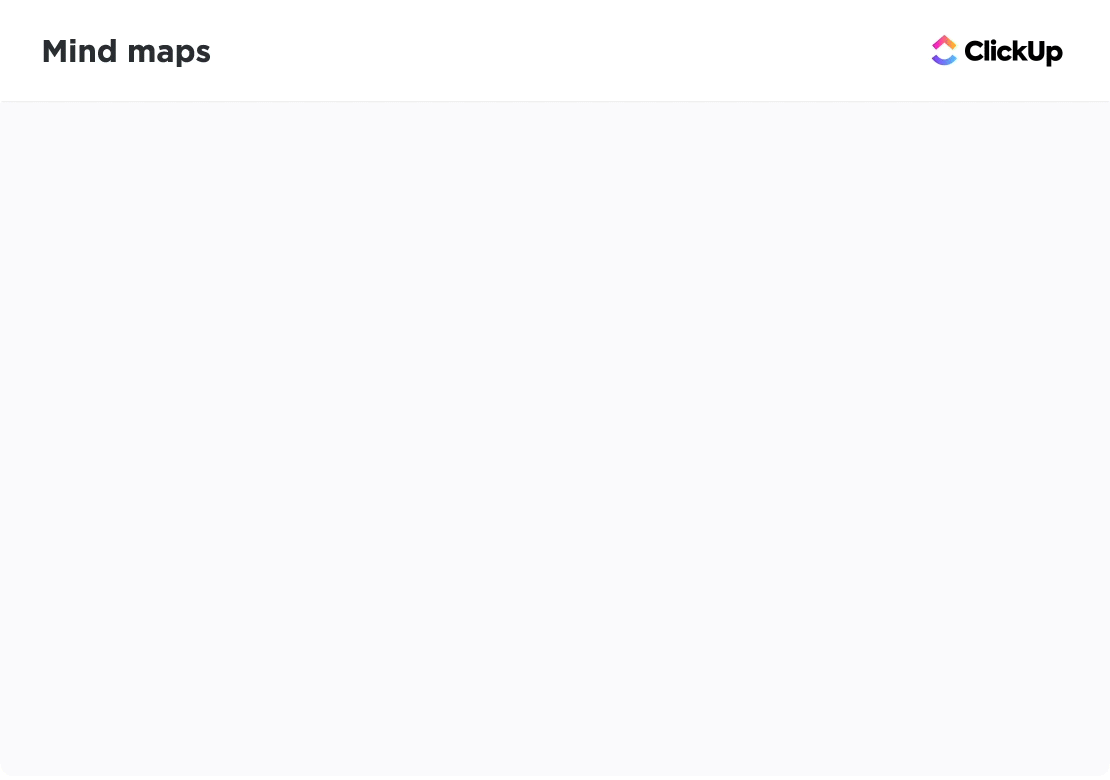
haga una lluvia de ideas y planee creativamente con las dinámicas herramientas de Mapas mentales de ClickUp_ Mapas mentales en ClickUp ayudan a realizar lluvias de ideas y a planificar proyectos mediante la organización visual de pensamientos y tareas. Esta herramienta interactiva mejora los procesos creativos y ayuda a los equipos a conceptualizar las estructuras de los proyectos. Con esta función
- Cree esquemas visuales para proyectos e ideas
- Conecte de forma interactiva tareas y subtareas
- Mejore las sesiones de lluvia de ideas en equipo con ayudas visuales
Autopilote su productividad con la Automatización de ClickUp
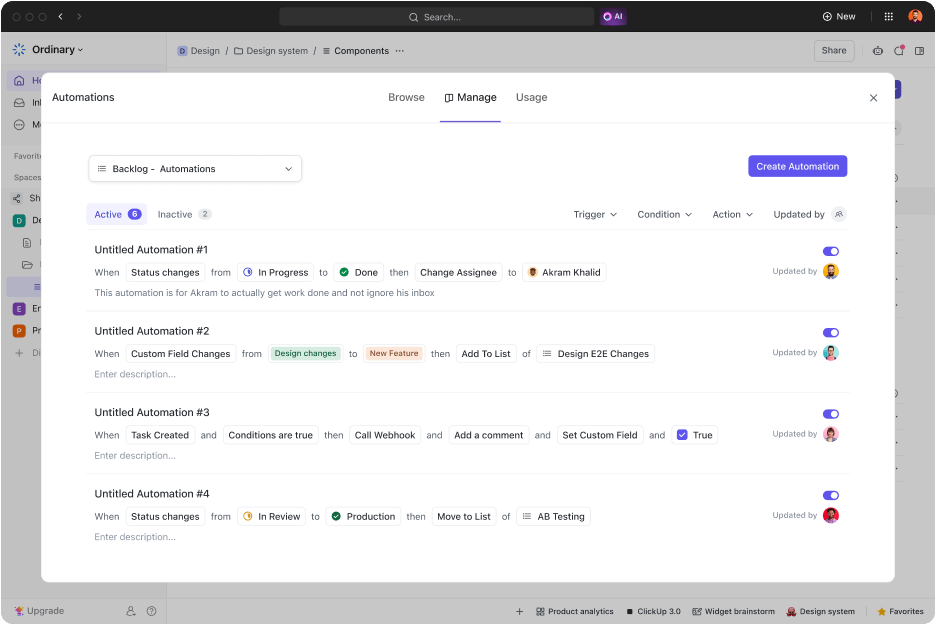
automatiza tareas rutinarias para aumentar la eficiencia usando la configuración avanzada de automatización de ClickUp_ Automatización de ClickUp elimina la necesidad de que usted o su equipo dediquen tiempo a tareas repetitivas mediante la automatización de acciones rutinarias basadas en desencadenantes y condiciones definidas por el usuario. Esto aumenta la eficacia y garantiza la coherencia del flujo de trabajo. Con la automatización de ClickUp, puede:
- Configurar la automatización de tareas periódicas y recordatorios
- Personalizar los desencadenantes y las acciones para adaptarlos a las necesidades específicas del flujo de trabajo
- Ahorrar tiempo y reducir errores en la gestión de tareas
Cómo migrar listas de control de Hojas de cálculo de Google a ClickUp
La migración de listas de control de Hojas de cálculo de Google a ClickUp implica una breve serie de pasos que garantizan que sus Base de datos de Hojas de cálculo de Google se transfiera con precisión y eficacia. Aquí están
Paso 1: Preparar los datos de Hojas de cálculo de Google
- hojas de cálculo de Google: Organice sus listas de control: Asegúrese de que cada lista de control en Hojas de cálculo de Google está claramente definida. Cada tarea debe estar en su fila, y cada atributo (como estado, fecha límite, persona asignada) debe estar en columnas separadas
- Limpia los datos: Elimina cualquier cosa innecesaria o redundante de los datos existentes para garantizar una migración sin problemas
Paso 2: Exportar Hojas de cálculo de Google a CSV
- Archivo de exportación: Ve a Archivo > Descargar > Valores separados por comas (.csv, hoja actual) para guardar los datos de Hojas de cálculo de Google en formato CSV
Paso 3: Preparar ClickUp para la importación de datos
- Crear un espacio o proyecto: Configure un nuevo espacio o proyecto en ClickUp donde desee importar sus listas de control
- Define Campos personalizados: Si tus listas de control en Hojas de cálculo de Google contienen campos de datos únicos (como niveles de prioridad o etiquetas), crea los campos personalizados correspondientes en ClickUp
Paso 4: Importe el archivo CSV en ClickUp
- Acceda a las opciones de importación: En ClickUp, vaya a Ajustes > Importar/Exportar y seleccione la opción Importar
- Seleccione el archivo CSV: Haga clic en la opción CSV y cargue el archivo CSV exportado de Hojas de cálculo de Google
- Mapa de campos: Durante el proceso de importación, ClickUp le indicará que correlacione los campos de su CSV con los campos de ClickUp. Haga coincidir las columnas del CSV (como el nombre de la tarea, la fecha límite o la persona asignada) con los campos correspondientes de ClickUp
Paso 5: Revisar y ajustar
- Revise las tareas importadas: Después de importarlas, revise las tareas en ClickUp para asegurarse de que están organizadas correctamente
- Ajuste los detalles: Realice los ajustes necesarios en los estados de las tareas, las prioridades y las personas asignadas directamente en ClickUp
Llegue a dominar los datos con tablas inteligentes
Como hemos visto, aunque Google Hojas de cálculo de Google ofrece una base sólida para la gestión de datos, sus límites pueden obstaculizar el crecimiento de su proyecto, especialmente cuando se trata de conjuntos de datos más grandes o proyectos más complejos.
La buena noticia es que no tienes por qué conformarte con la mediocridad. Con ClickUp, puede elevar su gestión de datos a un nuevo nivel
Imagine un entorno de trabajo en el que pueda crear tablas dinámicas, personalizar vistas y automatizar tareas rutinarias, todo en una única plataforma. Las completas funciones de ClickUp le permiten visualizar datos, colaborar sin esfuerzo con su equipo y agilizar sus flujos de trabajo como nunca antes.
Tanto si utiliza la potente vista Tabla para organizar sus tareas como si aprovecha la versatilidad de las Pizarras para las sesiones de brainstorming, ClickUp transforma su forma de gestionar los datos y los proyectos.
¿Por qué no cambiar? Experimente la eficacia, personalización y escalabilidad que le ofrece ClickUp. Únase a los innumerables equipos de empresas que han mejorado sus estrategias de productividad y gestión de proyectos.
Comience su viaje ClickUp
y aproveche todo el potencial de sus datos


